Bạn muốn chỉnh sửa video của mình và cụ thể là chỉnh tốc độ để video đó có hiệu ứng nhanh, chậm hay thậm chí là tua ngược video giúp cho cảnh quay trở lên sinh động thu hút người xem hơn.
Bạn nghĩ rằng chỉ những phần mềm chỉnh sửa video chuyên nghiệp trên máy tính mới có thể làm điều đó. Nhưng thực tế hiện nay có rất nhiều các app edit video trên điện thoại đã làm được điều đó mà cụ thể là Capcut.
Capcut là một ứng dụng trên điện thoại giúp người dùng chỉnh sửa video một cách nhanh chóng. Với rất nhiều ưu điểm Capcut đã và đang trở thành app chỉnh sửa video được nhiều người dùng tìm kiếm.
Chỉnh sửa video trên capcut có khó không?
Chỉnh sửa video trên Capcut và cụ thể là điều chỉnh tốc độ video nhanh chậm theo ý muốn của bạn có khó hay không? Thì câu trả lời cho bạn là việc sử dụng Capcut không hề khó.
Các bạn có thể tham khảo bài viết Hướng dẫn sử dụng capcut trên điện thoại để có thể hiểu hơn.
Capcut có giao diện đơn giản với phiên bản Capcut quốc tế có hỗ trợ ngôn ngữ tiếng Việt. Vậy nên dù là người mới đầu chỉnh video bạn vẫn có thể dùng được ứng dụng.
Dưới đây là hướng dẫn cụ thể cho bạn trong việc Chỉnh tốc độ video trên Capcut.
Cách tua chậm video trên Capcut
Đầu tiên nếu chưa có có ứng dụng thì bạn hãy tải Capcut về điện thoại. Việc chỉnh tốc độ video thực chất là sử dụng các công cụ chỉnh sửa trên Capcut nên tiếp theo bạn nhấn vào mục Dự án mới rồi tải video muốn chỉnh tốc độ lên.
Tại giao diện phía dưới bạn sẽ thấy một loạt thanh công cụ của Capcut hiện lên. Bạn nhấn vào biểu tượng hình chiếc kéo có chữ Chỉnh sửa ở ngay đầu.

Nhấn vào biểu tượng sẽ tiếp tục có các mục khác hiện lên. Nhưng chúng ta đang muốn tua chậm video trên Capcut nên mục phải chọn là Tốc Độ.
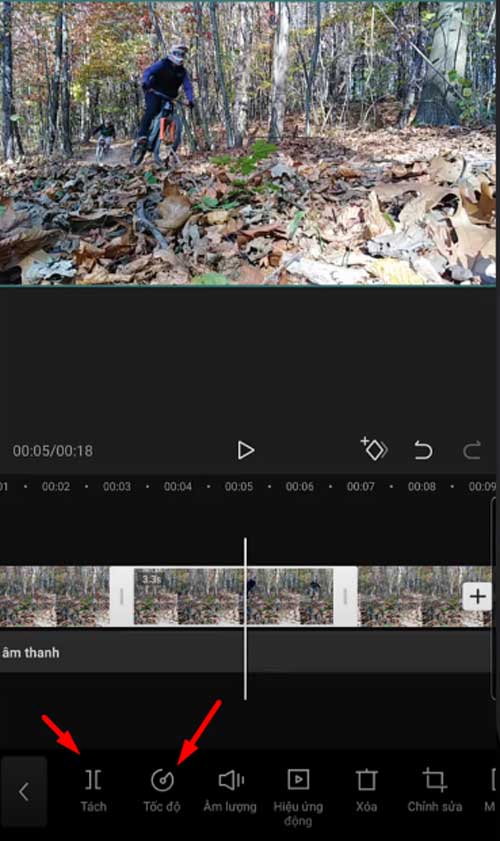
Bạn có thể chỉnh tốc độ thủ công nếu ấn vào mục Bình Thường hoặc lựa chọn những hiệu ứng chỉnh sửa có sẵn khi chọn Uốn cong.

Tùy vào ý muốn của mình mà bạn hãy lựa chọn cho mình một hình thức phù hợp. Ở hình thưc đầu tiên thì hãy kéo thanh gạt về phía tay trái có thông số nhở là bạn có thể tua chậm video của mình.
Cách tua nhanh video trên capcut
Để tua nhanh thì bạn thì bạn cũng làm các thao tác như trên chỉ có điều là tới phần lựa chọn tốc độ thì bạn kéo thanh công cụ về phần số lớn hơn.
Capcut có chế độ Xem trước nên bạn hoàn toàn có thể xem lại chuyển động cho từng tốc độ mà bạn đã chọn cho đến lúc ưng ý thì thôi.
Cách tua ngược video trên capcut
Về tua ngược video thì sẽ hơi phức tạp một chút khi bạn sẽ phải tách lấy đoạn muốn tua ngược rồi nối chúng lại với nhau.
Bạn có thể xem hướng dẫn chi tiết tại các video trên Youtube thì sẽ dễ dàng hơn.
Lời kết
Nhìn chung thì việc chỉnh tốc độ video trên Capcut không hề khó chỉ cần vài thao tác là bạn đã hoàn thành công việc của mình.
Còn nếu muốn học thêm Cách edit video trên Capcut thì các bạn hãy tham khảo các bài viết trên Apkmine.net nhé.








